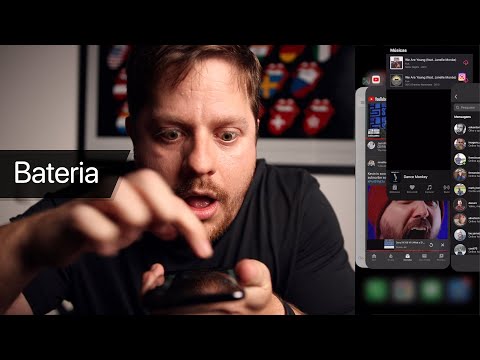
Contente
- 7 iOS 8.1 Bateria Life Fixes e Dicas
- Encontre aplicativos para iPhone usando sua bateria
- Limite de atualização do aplicativo BackGround
- Pare de usar o brilho automático
- Reinicie ou redefina seu iPhone
- Redefinir todas as configurações
- Restaurar a atualização do iOS 8.1
- substituição da bateria do iPhone
- iOS 8 vs iOS 7 Passo a passo - tela inicial
Mostraremos como corrigir a duração da bateria do iOS 8.1 para que o seu iPhone ou iPad durem mais tempo após a atualização para o iOS 8.1.
A atualização grátis do iOS 8.1 da Apple não gerou o mesmo coro de reclamações sobre a vida ruim da bateria, mas se você está tendo uma bateria ruim ou seu iPhone está quente e a bateria está drenando rapidamente você pode usar este guia para corrigir problemas de vida útil da bateria do iOS 8.1 .
Este guia fornece ajuda para melhorar a duração da bateria no iPhone, iPad e iPod touch. Todos os problemas de vida útil da bateria do iOS 8.1 são mais notáveis no iPhone e, especificamente, em dispositivos mais antigos, como o iPhone 5s, iPhone 5 e iPhone 4s.

Corrigir a vida útil da bateria iOS 8.1 com essas dicas e correções.
Este guia ajudará com a duração da bateria do iOS 8, mas pressupõe que você já atualizou para o iOS 8.1 para as muitas correções e recursos que ele traz para o iPhone e o iPad.
Para quase todos os usuários, o iOS 8.1 vale a pena ser instalado, mesmo em dispositivos mais antigos, como o iPhone 4s. Você pode ver mais sobre o desempenho do iOS 8.1 se estiver tentando decidir se está OK fazer o upgrade.
7 iOS 8.1 Bateria Life Fixes e Dicas
Mostraremos dicas de bateria do iOS 8.1 para ajudar o iPhone a durar mais tempo e as correções da vida útil da bateria do iOS 8.1 que ajudam a encontrar o motivo pelo qual o iPhone fica sem energia tão rapidamente.
Em média, você deve esperar entre 8 e 12 horas de uso no iPhone 4s ou mais recente, embora isso varie com base no seu uso. Se você estiver vendo bateria com menos de 10 horas, talvez seja necessário corrigir um problema, em vez de fazer um pequeno ajuste para manter a bateria por mais tempo.
Encontre aplicativos para iPhone usando sua bateria
Com o iOS 8 e o iOS 8.1, a Apple facilita a localização dos aplicativos que estão usando a duração da bateria. Quando você encontra um aplicativo que usa muita bateria, pode limitar seu uso quando estiver longe da energia, interromper a atividade em segundo plano ou removê-la completamente.

Encontre aplicativos usando muita bateria.
Você também verá onde a má cobertura é responsável pela vida ruim da bateria. Quando o seu telefone precisar procurar um sinal com dificuldade, ele descarrega a bateria mais rápido, portanto, lembre-se disso e talvez seja necessário ativar o modo Avião quando você não tiver sinal de celular real.
Vá para Configurações -> Geral -> Uso -> Uso da bateria para ver quais aplicativos usam mais a duração da bateria nas últimas 24 horas e nos últimos sete dias.
Limitar o Facebook e os jogos durante o dia é uma maneira fácil de prolongar a duração da bateria do iOS 8.1 por mais tempo nos seus dispositivos.
Limite de atualização do aplicativo BackGround
O iPhone pode atualizar aplicativos em segundo plano para que os dados apareçam quando você abrir o aplicativo. Isso é muito útil, mas mesmo com atualizações inteligentes em segundo plano, ele usa mais vida útil da bateria.
Em vez de desativar completamente a atualização do aplicativo em segundo plano, você deve encontrar aplicativos que a usam demais e desligá-la para cada um, para ver se isso resolve os problemas de duração da bateria do iOS 8.1.

Desativar a atualização do aplicativo em segundo plano para aplicativos individuais.
Vá para Configurações -> Geral -> Atualização de aplicativo em segundo plano -> Desligue para cada aplicativo que está usando muita energia.
Pare de usar o brilho automático
O iPhone e o iPad incluem sensores para alterar o brilho da tela com base na luz do seu ambiente, mas muitas vezes o dispositivo aumenta o brilho da tela para níveis obscenos.

Controle o brilho por conta própria para uma melhor duração da bateria do iOS 8.1.
Vá para Configurações -> Exibição e Brilho -> Brilho Automático -> Desativado e você verá em breve os benefícios de manter sua tela em um nível de brilho razoável.
Você sempre pode aumentá-lo ou diminuí-lo quando precisar usando o Centro de Controle.
Reinicie ou redefina seu iPhone
Se você perceber que a duração da bateria do iPhone é muito curta ou que o iPhone está aquecido, é necessário reiniciá-lo ou redefini-lo. Simplesmente segure o botão liga / desliga e deslize para desligar para uma reinicialização normal.
Você também pode redefinir o iPhone segurando o botão home do iPhone e o botão liga / desliga por cerca de 10 segundos. Isso não removerá nenhum de seus dados, mas às vezes isso é suficiente para consertar o que estava gastando a vida útil da bateria do seu iPhone.

Redefina as configurações para corrigir o comportamento estranho da vida útil da bateria do IOS 8.1.
Redefinir todas as configurações
Aqui é onde você começará a ver as correções da vida útil da bateria do iOS 8.1 que podem lidar com os principais problemas que estão esgotando a vida útil da bateria do iPhone em algumas horas. Se você vir os números de uso e de espera listados como os mesmos ao observar o uso da bateria do iOS 8.1, essa é a etapa que você precisa executar.
Vá para Configurações -> Geral -> Redefinir -> Redefinir todas as configurações e, em seguida, digite seu código de senha quando solicitado. Isso levará de 5 a 10 minutos para ser concluído e colocará todas as configurações de volta nos padrões.
Isso não removerá dados ou fotos do seu iPhone.
Restaurar a atualização do iOS 8.1
Se nada mais funcionar, você deve tentar instalar a atualização do iOS 8.1 novamente usando a restauração. Você precisará fazer isso no seu computador com o iTunes instalado. Isso limpará seu telefone completamente. Você pode tentar restaurar a partir do backup após a atualização, mas se o problema retornar, você desejará fazer isso novamente sem restaurar a partir do backup.
- Conecte e faça backup no computador ou no iCloud
- Desligar Encontrar o meu iPhone - Definições -> iCloud -> Encontrar o meu iPhone -> Desligado
- no iTunes Clique em Restaurar
- Siga as instruções e o iPhone reinstalará o iOS 8. a partir do zero.
- Quando terminar, clique em Restaurar do backup para colocar suas informações de volta no iPhone ou optar por configurar como um novo iPhone.
Espere gastar de 20 a 45 minutos para esse processo e talvez mais se você restaurar a partir do backup.
substituição da bateria do iPhone
Se nada mais consertar a vida da bateria do seu iPhone, você deve marcar uma consulta com a Apple. Faça backup do seu iPhone antes de ir e pergunte se a bateria do seu iPhone está ruim. Eles podem testar isso na loja e, se estiver na garantia, eles o substituirão. Há uma garantia de um ano por padrão e dois anos com AppleCare +.

Se tudo mais falhar, investigue uma substituição de bateria do iPhone.
Há também um programa de substituição de bateria do iPhone 5 para consertar baterias defeituosas em alguns modelos gratuitamente. Se você estiver fora da garantia, pagará US $ 79,95 mais despesas de envio e impostos para a substituição da bateria pela Apple.
O que há de novo no iOS 8





















